Dvaletilstand sætter din MacBook i stand til at slukke til en mere sovende tilstand, når den ikke er i direkte brug. Dette er en metode, der hjælper computeren med at spare elektricitet og hjælper med at spare batterilevetid.
Men nogle gange vil du måske ikke have, at computeren går i dvaletilstand, hver gang du går væk i en længere periode. Så nedenfor vil vi dække, hvordan du sikrer, at din Mac ikke går i dvaletilstand.
Indhold
- Deaktivering af dvaletilstand ved hjælp af systemindstillinger
- Tredjeparts apps
Deaktivering af dvaletilstand ved hjælp af systemindstillinger
Heldigvis er der en mulighed for at sikre, at din computer ikke går i dvaletilstand. Ganske enkelt:
- Klik på Apple-ikonet øverst til venstre på skærmen.
- Vælg Systemindstillinger.
- Klik på indstillingen Energisparer, som har et pæreikon.
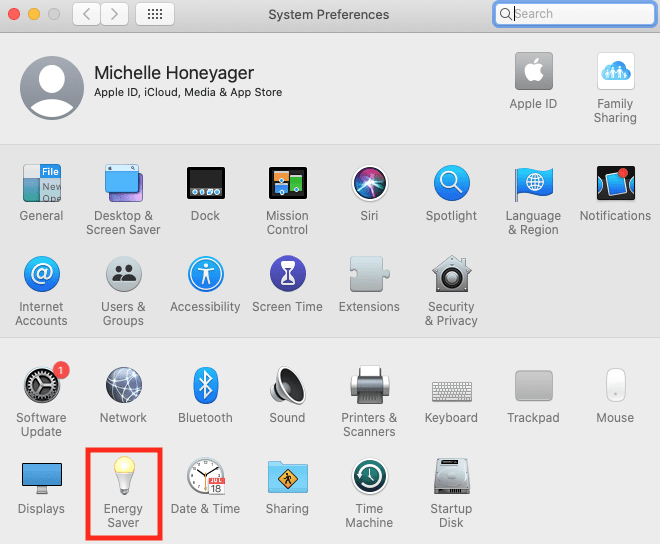
- Sørg for, at feltet ud for Sæt harddiske i dvale, når det er muligt, ikke er markeret.
- Træk kontakten ved siden af Sluk displayet efter: ned til Never-positionen.
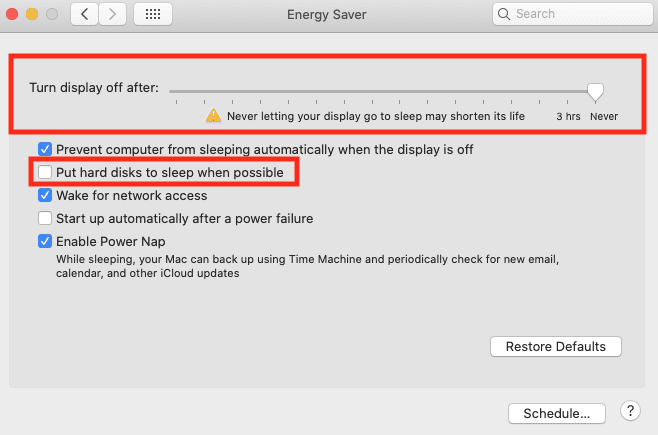
Men hvis kontakten er i Never-positionen, vil nogle computere muligvis automatisk kræve, at feltet Forhindr computeren i at sove automatisk, når skærmen er slukket, skal være markeret. En anden mulighed er at have Toggle på tre timer, og du kan fjerne markeringen i det felt, hvis du aldrig er væk fra computeren i mere end tre timer.
Som du kan se ovenfor, får du en besked, der siger, at disse muligheder kan forkorte skærmens levetid, så det er noget, du skal være opmærksom på. Du får muligvis også en pop-up, der fortæller om, hvordan denne mulighed vil bruge mere strøm.
Tredjeparts apps
Du kan også downloade tredjepartsapps, der kan hjælpe dig med at tilpasse din computers dvaletilstand yderligere. Et populært eksempel er Amfetamin-appen, som er tilgængelig via App Store. Det kan hjælpe dig med at holde din Mac vågen. Den kan prale af en hurtigstartssession med et enkelt klik, eller du kan tilpasse varigheden. Denne ser ud til at være gratis i skrivende stund.
Nogle betalte hjælper dig også med at tilpasse din computers dvalefunktioner, som f.eks. appen Koffeinholdig, som holder din skærm vågen. En anden kaldet NEVER SLEEP holder din computer vågen selv med låget lukket for $0,99 i skrivende stund. Du kan også finde forskellige muligheder ved at søge efter termer som "hold computeren vågen" i App Store.